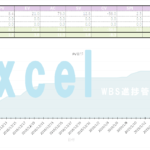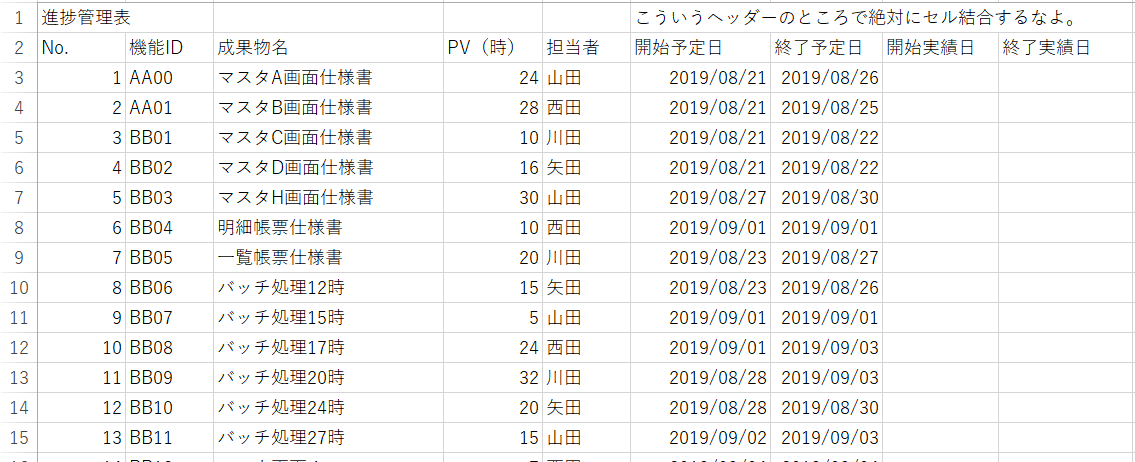プロジェクト全体の計画を作るような要員計画については以下の記事でお願いします。
-

-
ExcelでWBS/進捗管理表を作ってもプロジェクト失敗する人へ
プロジェクトマネジメントをしていると進捗管理表を作るというのは必須の作業である。会社によってどんなテンプレートを使うか決まっている場合もあるだろうが、十分な管理項目が無い場合もあるだろう。 この記事を ...
続きを見る
システム開発のプロジェクトマネジメントしていると詳細設計工程では機能毎にどの成果物がいつできるかを管理する詳細な進捗管理表を作る。
しかし、進捗管理表の作り方に気をつけないと納期に間に合わないスケジュールになったり、メンバーの人が大変な思いをすることになる。自戒の念もこめて普段どのような事にチェックしながら詳細な進捗管理表を作成しているか再確認する。
この記事では以下のことがわかります。
ココがポイント
- Excelで進捗管理表を作る
- 進捗管理表を作った後にチェックする
システムエンジニアになって、プロジェクトマネジメントの経験15年以上の私が今までのデスマを乗り越えて獲得したノウハウを提供します。
目次【本記事の内容】
- 1.Excelで進捗管理表を作る
- 1-1.会社でテンプレが決められてます!
- 1-2.担当者、開始予定日、終了予定日、開始実績日、終了実績日、PVは必須
- 1-3.ExcelのWorkday関数で休みに働かせるべからず
- 2.Excelで進捗管理表を作った後にチェックする
- 2-1.Excelのピボットテーブルで無理な作業割当になっていないかチェック
- 2-2.Excelのピボットテーブルを見やすくする
- 2-3.メンバーにレビューしてもらう
- 3.まとめ
Excelで進捗管理表を作る
会社でテンプレが決められてます!
どんな会社でもプロジェクトで使用する進捗管理表が決められていることだろう。SIerの下請けしていると何だこれは!みたいな進捗管理表の使用を強制されるかもしれない。そんなときでも大丈夫!エクセルならなんとかなります。
いろいろな会社の進捗管理表をみてきたが、大別して2つのタイプに分かれる。
- 横型タイプ
機能が縦軸で横に詳細設計から単体テスト完了までの日付が並んでいるような以下のようなタイプ。小規模プロジェクトが多いところは以下のタイプが多い気がする。大規模プロジェクトのこの進捗管理表だと破綻する。

- 縦型タイプ
それに対して縦型は以下のようなもの。先程と反対で大規模プロジェクトで採用されている事が多いと思う。私は大規模プロジェクトの経験が多かったのでこのパターンを支持している。

でも会社でテンプレートが決まっているから勝手に変えられないという人もいるだろう。だが、エクセルの良いところは右の方に行くと多分あいている列があるだろう?そこに勝手にチェックしたい項目を追加すれば良い。私はテンプレートを修正できない場合は空いたところに式を付けたり、または別シートにして縦タイプに変換してチェックしていた。横タイプを縦タイプにする話は長くなりそうなので今後の追記課題とする。
メモ
TODO:横を縦にする方法追記
担当者、開始予定日、終了予定日、開始実績日、終了実績日、PVは必須
必須だと思う項目
担当者、開始予定日、終了予定日、開始実績日、終了実績日、PV(Planned Value)が無い進捗管理表管理表は無いとは思うが、以前に見たところでは終わったか終わっていないかしかチェックしない進捗管理表があったので油断をしてはいけない。
- 担当者 →これがあれば担当者ごとの作業負荷やEV(Earned Value)、SV(Scheduled Variance)を求める事ができる。
- 開始予定日、終了予定日 →これがないと作業負荷の状況や何時間分の遅れがあるかどうか
- 開始実績日、終了実績日、PV
逆に記入させないもの
進捗率欄がある進捗管理表を見かけることがある。例えば5人日の作業があって進捗率20%だったらEVを1人日と計算する場合である。私は担当者の申請する進捗率は定量的ではないと思っている。だから明確にわかる着手しているのか、着手してないか。終わったか終わっていないかの管理しかしない。その代わり進捗管理表ではタスクを5人日以内でなるべく設定するようにする。それだったら週次で進捗をチェックする時に着手しているタスクは次の週には終わっていないとなにか問題が起きている事になるからだ。EVの算出は着手して30%、完了して100%と定量的にしている。
判断が難しいもの
AC(Actual Cost)をどうすればよいのかは悩んでしまう。開始実績日、終了実績日が入っているのだから日付の単位で考えればACは取れなくもない。ただ、本当は残業していたり、休日出勤していたりすると正しいACは作業者本人しかわからない。これを全プロジェクトメンバーが正確に登録してくれるかというと中々厳しいというのが率直な感想だ。
以前経験したプロジェクトではACを正確に入力してもらうために何百人もいるプロジェクトで3年ぐらいの月日をかけてしまった。正確な指標としてデータを蓄積していくほうが強い組織にはなれると思うが、その道は険しいものになることは覚悟しておいたほうが良い。
ExcelのWorkday関数で休みに働かせるべからず
プロジェクトマネジメントをする人がタスクごとの予定日と終了日を登録していく。その時の開始日終了日は見積もりでそのタスクにどのくらいの工数がかかるかを元にする。私は見積もりのときには時間単位、進捗管理表ではFromの日付とToの日付を入れなかればならない。時間で行った見積もり日付にすると端数が出る場合がある。例えば
人時を人日に換算するポイント
18時間÷1日あたり7時間=2日と4時間になる。私はこの4時間は切り捨てる
そんな殺生な!と思われるかもしれないが、これが私の流儀だ。人は与えられた時間の分だけ働いてしまうというのは有名な話だ。
余った工数についてバッファとして管理してメンバーとも共有するようにしている。CCPM(クリティカルチェーンプロジェクトマネジメント)だと見積もりの半分でスケジュールを引けというルールだが、それと比べたらだいぶおとなしい。
ここでやっと本題なのだが、開始日、見積もりの日数が決まるとExcelのWorkday関数で土日、祭日を加味した終了日の自動計算が出来るようになる。自分が設定した開始日、終了日と辻褄があっているか確認する良い方法だ。
Excelで進捗管理表を作った後にチェックする
Excelのピボットテーブルで無理な作業割当になっていないかチェック
これで十分注意して詳細な進捗管理表を作成したと思っても油断ならない。私はよくミスをするのでピボットテーブルで最終チェックをするようにしている。
行に担当者、列に開始日、集計対象にPV(時)を集計するようにしている。ただし、これだと開始日の入っている日付しか列に表示されない。みての通り日付が飛んでいるのでチェックする時に分かりづらいのだ。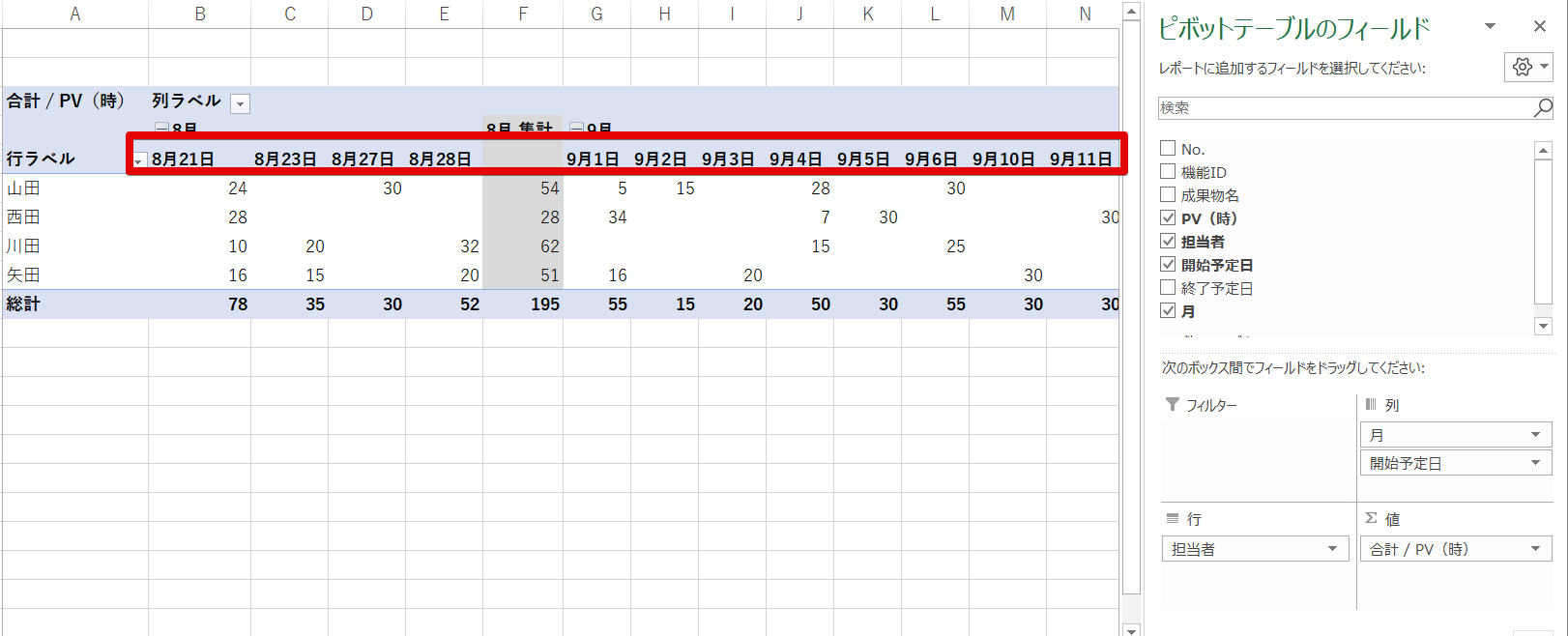
Excelのピボットテーブルを見やすくする
そこで私はすべての日付を行として登録するダミー行を設定するようにしている。
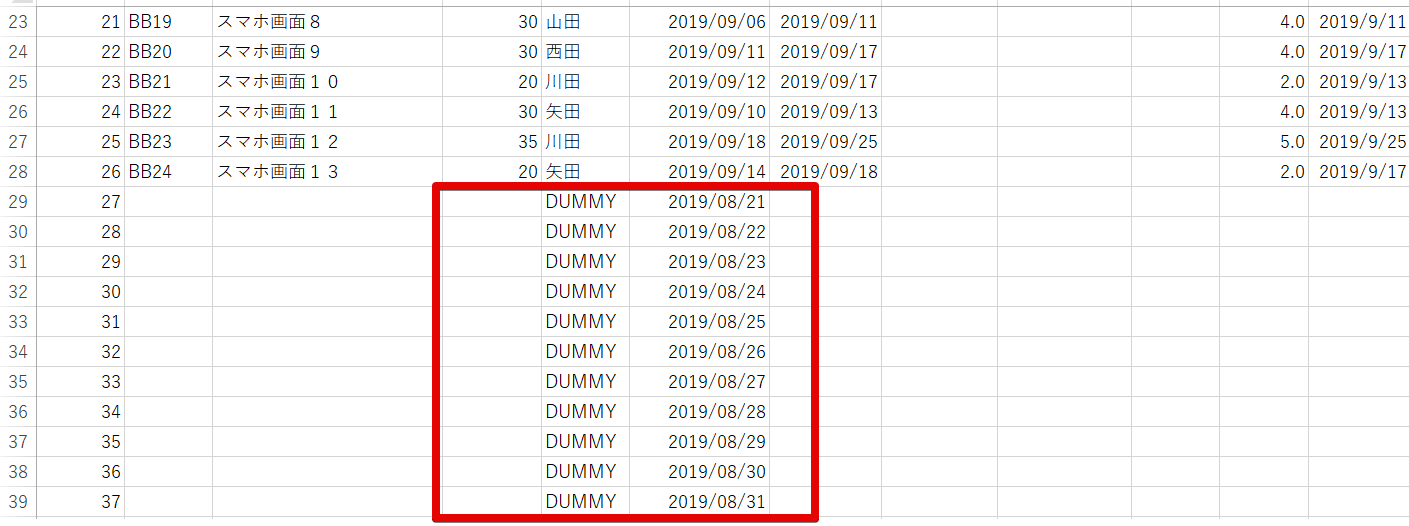
この状態でピボットテーブルを作成すると以下のように列にすべての日付が表示される。書式で土日や祭日に色を塗るともっとわかりやすくチェック出来るようになるだろう。
メモ
TODO:土日、祭日を色分けして見やすくする。
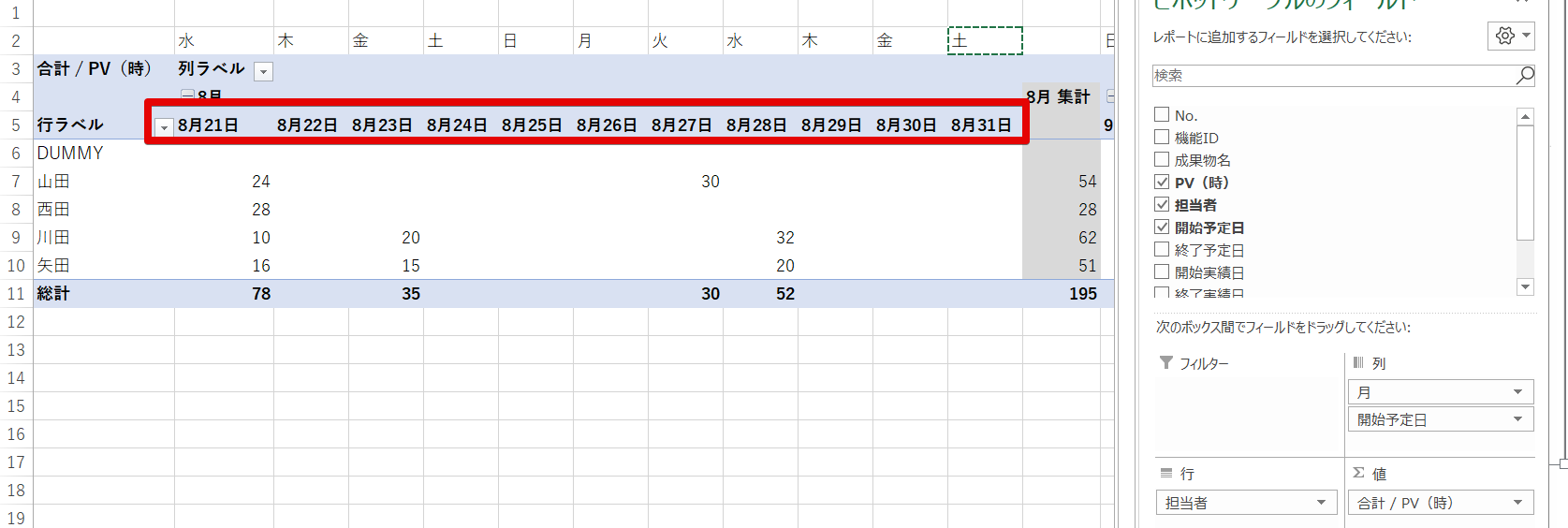
メンバーにレビューしてもらう
プロジェクトをしていて上から押し付けられたスケジュールほど嫌なものはない。プロジェクトメンバーだった時の感想だ。
だから私はベースを作ってメンバーにはこのスケジュールで大丈夫そうか確認する場を必ず設けるようにしている。この機能は難しいからあの人が担当したほうが良いとか、この機能は初めて実装する方式なので早めに着手したいとか。色々意見が出てくるだろう。そしてプロジェクトメンバーが納得したスケジュールができれば、後で遅れたときにも自分の責任でなんとか取り戻すというやる気がを出してくれるのではないかと思っている。最終責任はPMが取らないといけないのだが。
ORZ
まとめ
というわけで自分がスケジュールを作成する際に気をつけていることについて書いてみた。ただ、眠気に負けてちょっとラフな記事になったかも。要リライトの記事とする。
ということでつとします。
参考書籍